Tout comme les programmes de bureau classiques, les applications installées à partir du Windows Store sont installées sur le même lecteur où Windows 10 est installé.
Toutes les applications et applications par défaut installées à partir du Store sont enregistrées dans le dossier «C: Program Files WindowsApps». Le dossier WindowsApps n’est pas accessible sans modifier les autorisations par défaut.
Si le lecteur système de votre PC se remplit rapidement, vous pouvez envisager de modifier l’emplacement par défaut utilisé pour installer les applications à partir du Store. Vous pouvez utiliser un autre lecteur pour installer les applications du Store et les applications déjà installées.
Voyons comment modifier le chemin de téléchargement et d’installation des applications du Windows Store dans Windows 10.
Notez que la plupart des applications peuvent être installées sur un lecteur non système. Cependant, certaines applications ne peuvent pas être installées ou déplacées vers un lecteur autre que le lecteur système. Si une application ne prend pas en charge l’installation sur un lecteur non système, le message «Vous devez installer sur un lecteur système» s’affiche lorsque vous essayez d’installer l’application.
Étape 1: Aller vers réglages application> Système > espace de rangement page.
Étape 2: Dans Autres paramètres de stockage cliquez sur la section Modifier l’emplacement où le nouveau contenu est enregistré connexion.
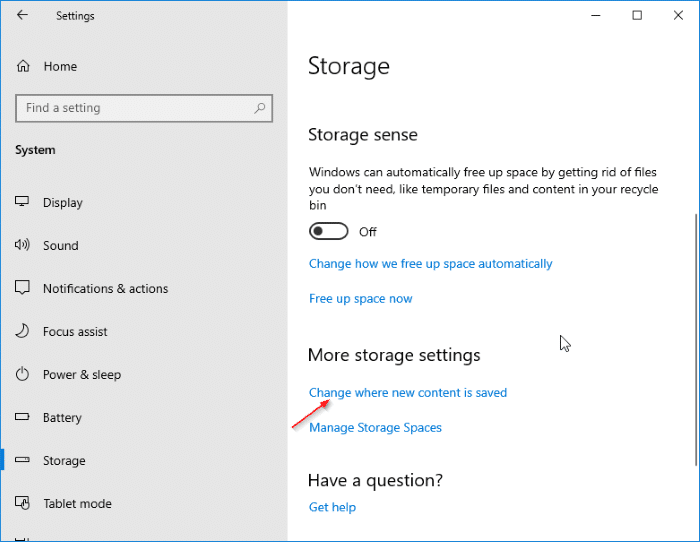
Étape 3: Dans Les nouvelles applications seront enregistrées dans dans la liste déroulante, sélectionnez un lecteur sur lequel vous souhaitez installer les applications du Store à partir de maintenant. Clique le Postuler bouton.
À partir de maintenant, chaque fois que vous installez de nouvelles applications (applications prenant en charge les lecteurs non système) à partir du Store, le nouvel emplacement sera utilisé pour les installer.
Windows 10 crée automatiquement un dossier nommé WindowsApps à la racine du lecteur sélectionné et enregistre toutes les applications installées dans ce dossier.
Si vous avez déjà des tonnes d’applications installées à partir du Store, vous pouvez les déplacer vers un autre lecteur sans les réinstaller. Il convient de noter que toutes les applications ne prennent pas en charge le déplacement vers un nouvel emplacement. Voici comment procéder.
Étape 1: Fermez l’application que vous souhaitez déplacer vers un autre lecteur. Aller à réglages > App > Application et fonctionnalités.
Étape 2: Cliquez sur l’entrée d’application que vous souhaitez déplacer. Si l’application prend en charge le déplacement vers un autre emplacement, vous verrez le Bouge toi bouton à côté en cliquant sur l’application.
Étape 3: Cliquer sur Bouge toi , sélectionnez le lecteur vers lequel vous souhaitez déplacer l’application, puis cliquez sur Bouge toi à nouveau pour déplacer l’application vers le nouvel emplacement.
Vous pouvez également être intéressé par la façon de déplacer les programmes installés vers un autre lecteur dans le guide Windows 10.